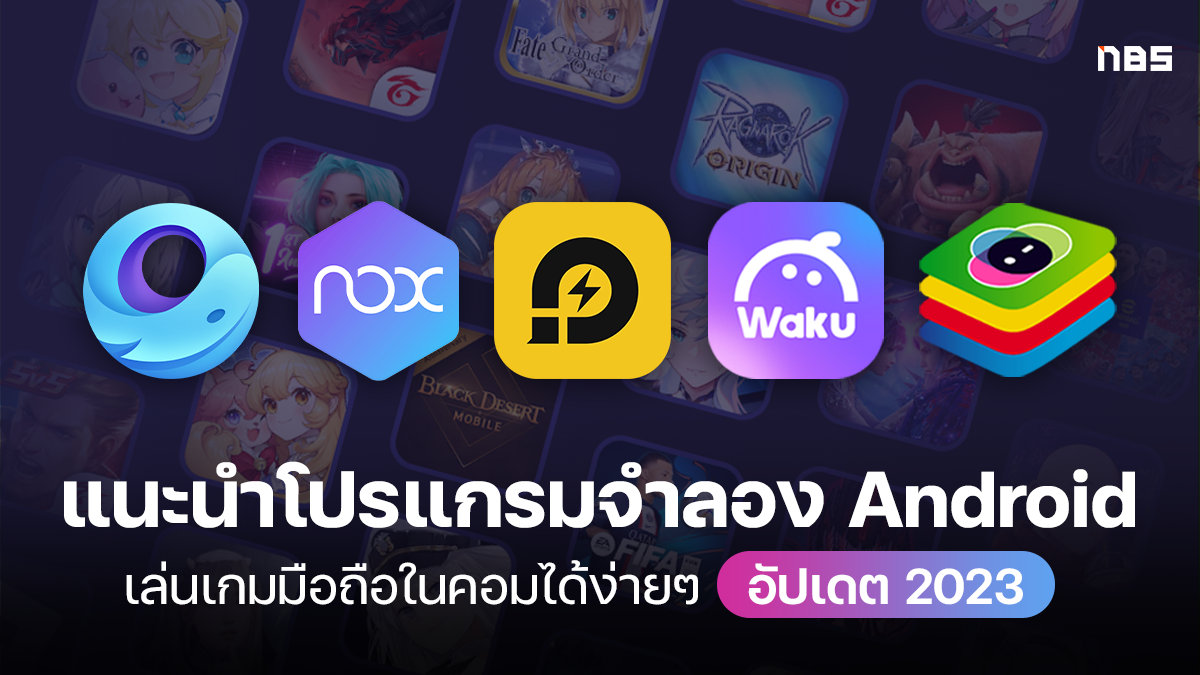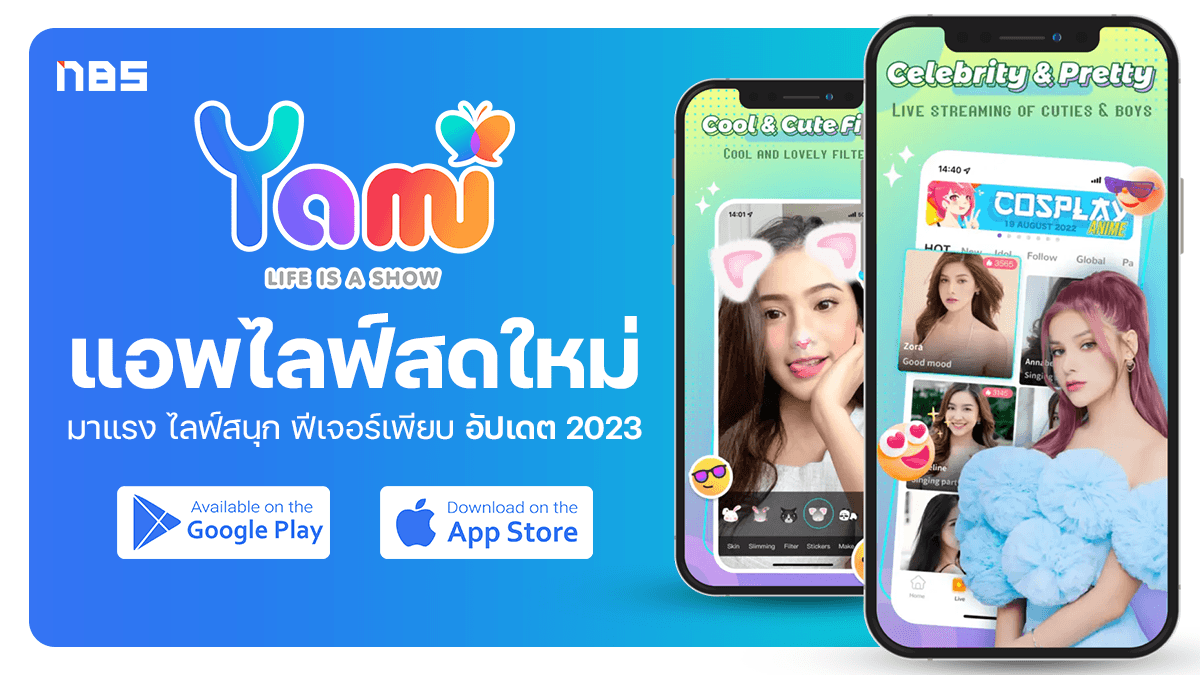แนะนำวิธีดาวน์โหลด YouTube ไฟล์ชัด อัปเดต 2023
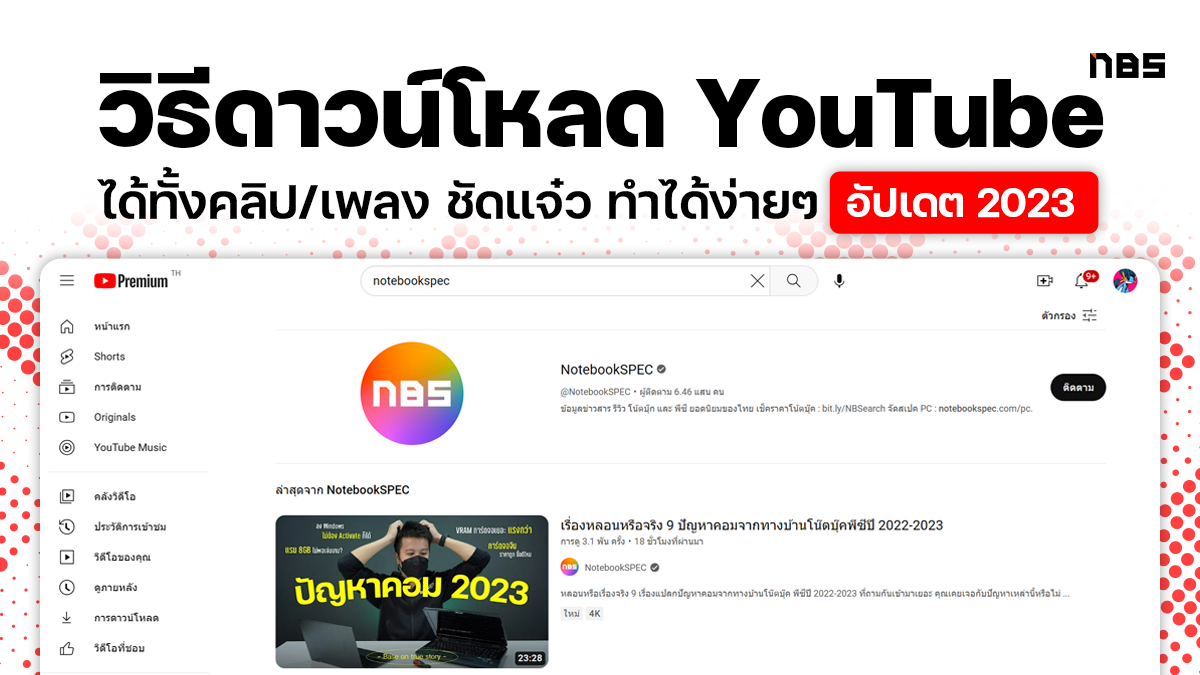
ปัจจุบัน การดาวน์โหลดคลิปวิดีโอจาก YouTube มาเก็บไว้นั้น ไม่ได้เป็นเรื่องยากแล้ว สามารถทพได้ง่ายๆ ทั้งแบบที่ต้องลงโปรแกรม และไม่ต้องลงโปรแกรม สะดวกสบายขึ้นมาๆ ทีมงาน NotebookSPEC ก็วิธีดาวน์โหล YouTube มาฝากเช่นกัน แต่ก่อนที่เราจะไปดูวิธีการนั้น ทีมงานต้องขอแจ้งให้ทราบก่อนเลยว่า ทีมงาน ไม่สนับสนุนการเผยแพร่คลิปวิดีโออย่างผิดกฎหมาย การดาวน์โหลด YouTube ที่ทีมงานนำมาแนะนำนั้น เป็นไปเพื่อการใช้งานส่วนตัวเท่านั้น
ดาวน์โหลด YouTube ผ่านโปรแกรม
การดาวน์โหลดคลิปวิดีโอจาก YouTube หรือ ไฟล์จาก YouTube นั้น สามารถทำได้ผ่านโปรแกรมที่เปิดให้ดาวน์โหลดไปใช้งานได้ฟรี สามารถดาวน์โหลดไฟล์วิดีโอหรือไฟล์รูปแบบต่างๆ ได้อย่างมีคุณภาพ ตัวโปรแกรมไม่กินพื้นที่ภายในเครื่อง
1. 4K Video Downloader
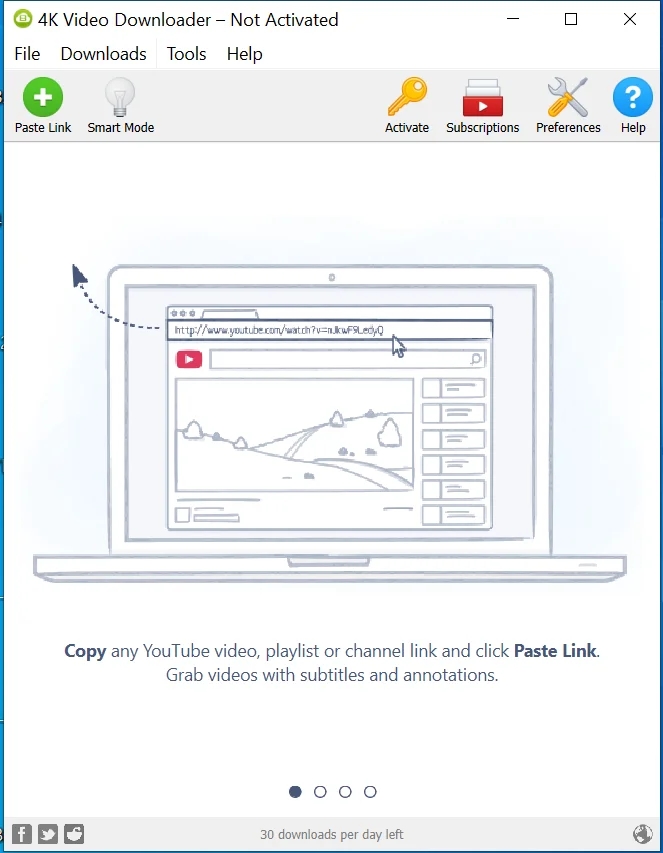
เริ่มต้นกันด้วยโปรแกม 4K Video Downloader ที่เหมาะสำหรับการดาวน์โหลดวิดีโอที่มีความคมชัด ทั้งยังมีประสิทธิภาพในด้านความปลอดภัย ทำให้ผู้ใช้งานไม่ต้องกังวลว่าจะได้อะไรแถมมากับวิดีโอ โปรแกรมนี้ยังได้รับความนิยมอย่างมากจากผู้ใช้งาน มีการรีวิวในเรื่องประสิทธิภาพในการทำงาน ที่เป็นไปในทางที่ดี รวมไปถึงความสามารถในการดาวน์โหลดวิดีโอ ความละเอียดสูงได้ด้วย ทั้งจาก YouTube และแพลตฟอร์มโซเชียลมีเดียอื่นๆ
- โปรแกรมเปิดให้ดาวน์โหลดไปใช้งานได้ฟรี
- ใช้งานง่าย เพียงแค่คัดลอกลิงก์ แล้ววางลิงก์/URL ของคลิปที่ต้องการลงไป
- รองรับไฟล์วิดีโอที่มีความละเอียดหลายระดับ ตั้งแต่ 240p – 4K
- โปรแกรมสามารถติดตั้งง่าย ไม่กินทรัพยากรเครื่อง
- เลือกบันทึกไฟล์เป็น MP3 ได้ โดยไม่เสียคุณภาพ
- รองรับการแปลงไฟล์เพื่อนำไปเปิดหรือเล่นบนสมาร์ทโฟน
การใช้งานโปรแกรมเบื้องต้น
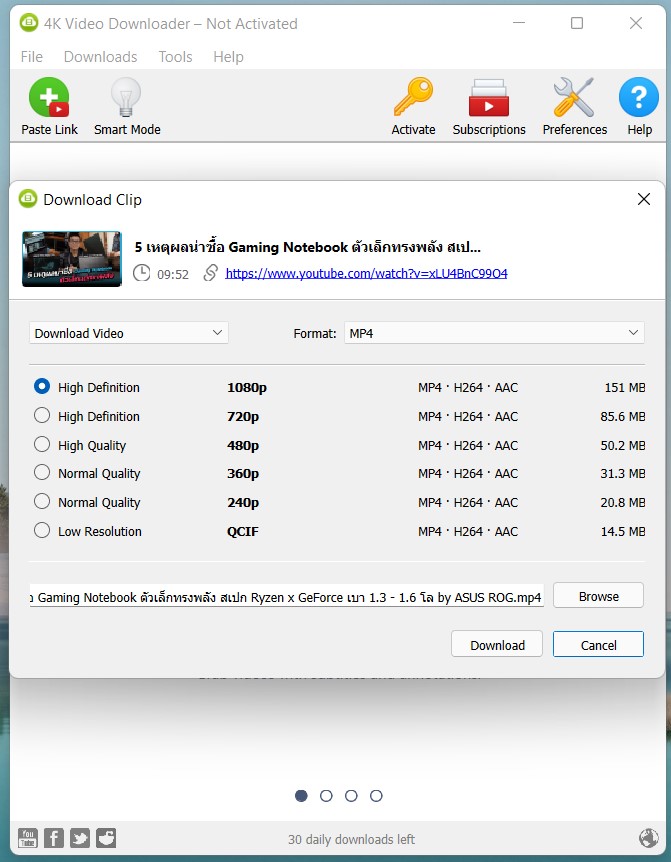
- เราสามารถดาวน์โหลดตัวโปรแกรมได้จาก เว็บไซต์ 4K Video Downloader โดย เมื่อเข้าไปยังเว็บไซต์แล้ว ให้เราเลือก ‘Get 4K Video Downloader’ เพื่อทำการดาวน์โหลดตัวโปรแกรม และติดตั้งลงในเครื่องของเราเช่นเดียวกับโปรแกรมอื่นๆ
- หลังจากดาวน์โหลดโปรแกรมมาเรียบร้อยแล้ว ขั้นตอนการดาวน์โหลดคลิปวิดีโอจาก YouTube นั้น ง่ายมากๆ เพียงแค่เราคัดลอกลิงก์ หรือ URL ของคลิปวิดีโอที่เราต้องการดาวน์โหลดมาเก็บไว้ จากนั้น กลับมายังโปรแกรม แล้วเลือกที่ ‘Paste Link’
- ตัวโปรแกรมจะประมวลผลให้เราโดยอัตโนมัติ แล้วจะมีรายละเอียดในการดาวน์โหลดปรากฏขึ้นมา ตั้งแต่ ประเภทของไฟล์, ความละเอียด, ที่อยู่ที่เราต้องการจัดเก็บ ฯลฯ ในส่วนนี้เราสามารถเลือกได้ตามต้องการ >> จากนั้นกด Download >> เพียงเท่านี้ก็ได้ไฟล์ YouTube ที่เราต้องการมาเก็บไว้ในเครื่องของเราแล้ว
2. VDownloader
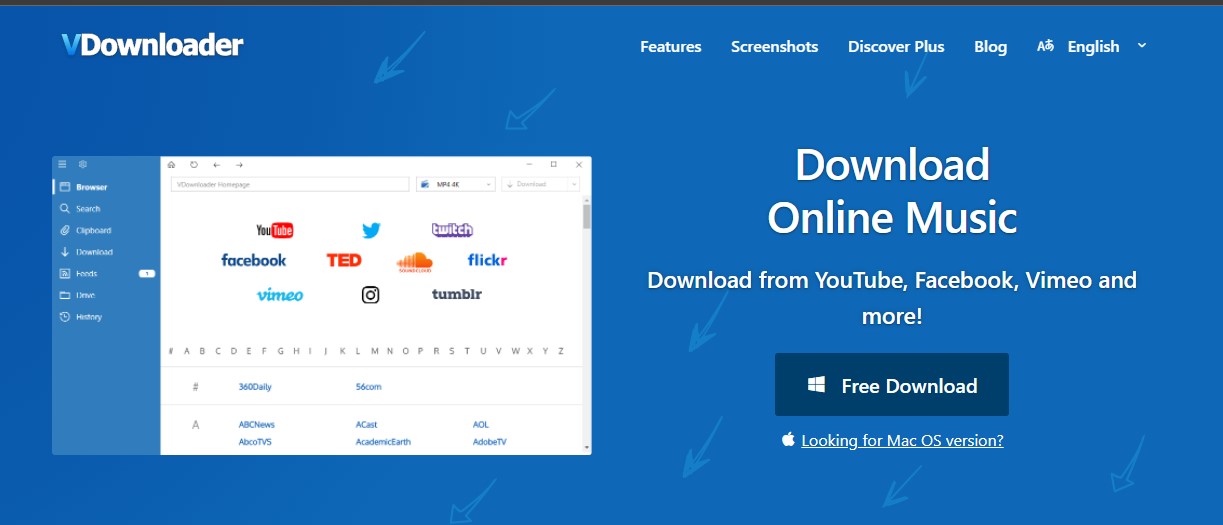
โปรแกรม VDownloader เป็นโปรแกรมที่น่าสนใจไม่น้อยในการใช้ดาวน์โหลด YouTube รวมไปถึงไฟล์วิดีโอจากแหล่งอื่นๆ ได้ด้วย เราสามารถดาวน์โหลดวิดีโอและแปลงไฟล์มาเป็นไฟล์ MP4 ได้เลยทันที ตัวโปรแกรมออกมาแบบให้สามารถใช้งานได้ง่าย ติดตั้งง่าย ไม่หนักเครื่องอีกด้วย
- สามารถดาวน์โหลดไปใช้งานได้ ฟรี
- ใช้พื้นที่หน่วยความจำน้อย ไม่เปลืองทรัพยากรเครื่อง
- แปลงไฟล์ได้หลากหลาย ไม่ว่าจะเป็น ไฟล์ MP3, MP4, AAC, AVI เป็นต้น
- รองรับไฟล์วิดีโอคุณภาพสูง เช่น Full HD, 4K ฯลฯ
การใช้งานโปรแกรมเบื้องต้น
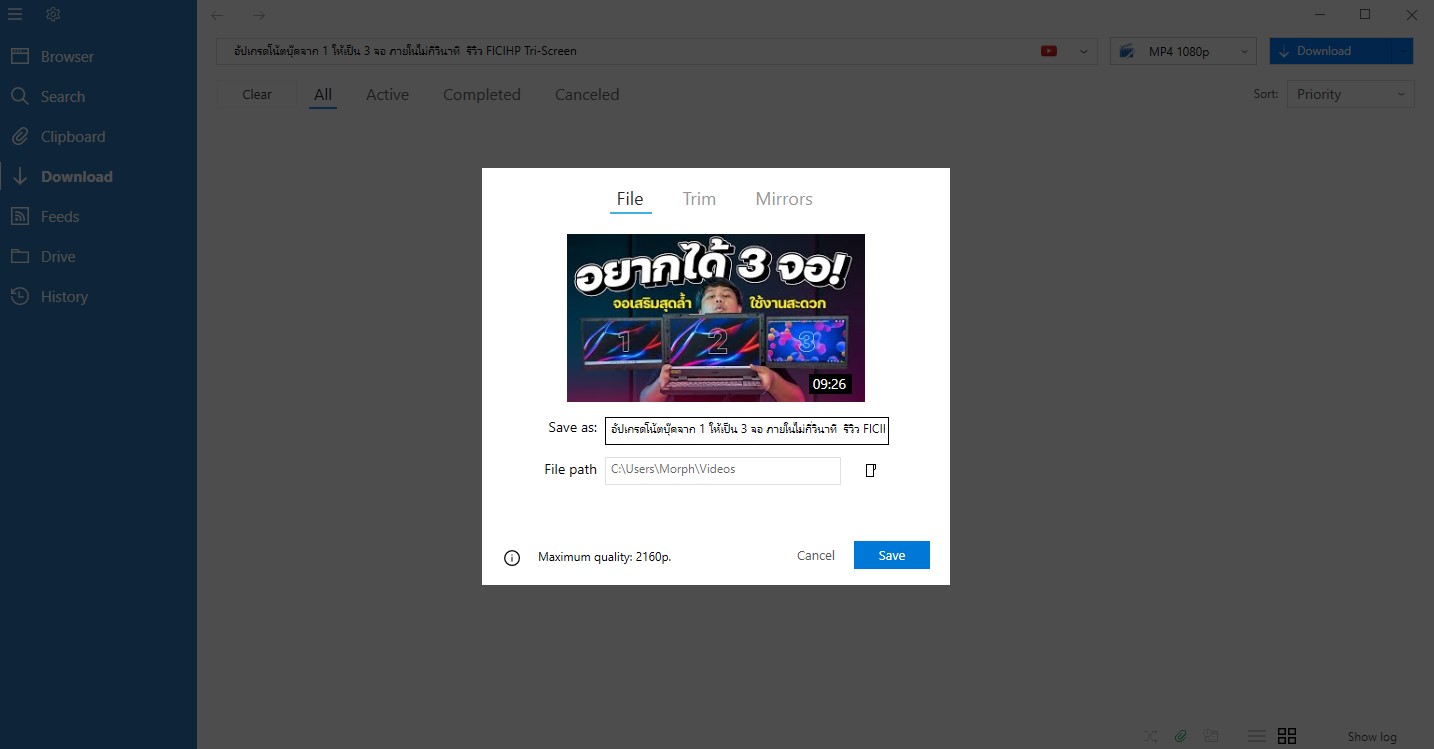
- เริ่มต้นให้เราเข้าไปยัง VDownloader เพื่อดาวน์โหลดโปรแกรม สามารถกดดาวน์โหลดง่ายๆ โดยการคลิกเลือกที่ ‘Free Download’ (ตัวโปรแกรมรองรับการทำงานบน macOS) >> จากนั้นทำการติดตั้งโปรแกรมตามปกติ
- วิธีการดาวน์โหลดวิดีโอนั้นง่ายมากๆ เพียงแค่เรากด คัดลอกลิงก์ หรือ URL ของ YouTube ที่เราต้องการ แล้วกลับไปที่โปรแกรม >> ตัวโปรแกรมจะทำงานโดยอัตโนมัติ ซึ่งจะเลือกความละเอียดสูงสุดของวิดีโอนั้น ให้เราดาวน์โหลด แต่หากต้องการเลือกไฟล์ หรือ ความละเอียดเอง ก็สามารถกดยกเลิก แล้วไปเลือกได้ตามต้องการ
- เมื่อได้ตามที่ต้องการแล้ว ก็ให้กดที่ Download >> เพียงเท่านี้วิดีโอก็จะถูกดาวน์โหลดมายังอุปกรณ์ของเรา
3. aTube Catcher
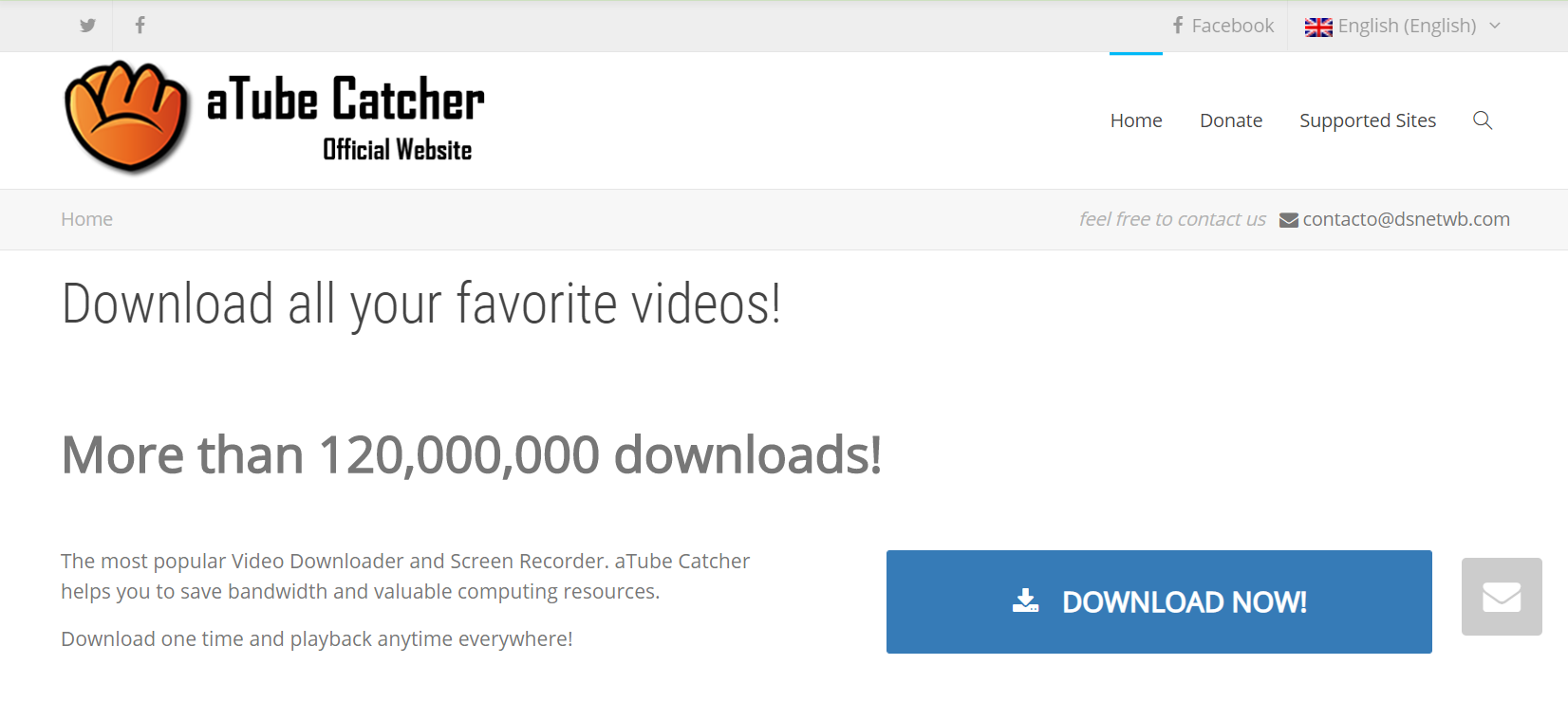
โปรแกรม aTube Catcher มีความสามารถในการดาวน์โหลดวิดีโอ ได้ทั้งจาก YouTube และ แพลตฟอร์มอื่นๆ ตัวโปรแกรมมีหน้าตาที่ใช้งานง่าย มือใหม่ก็ทำได้สบาย
- โปรแกรมเปิดให้ดาวน์โหลดไปใช้งานได้ฟรี
- มีฟีเจอร์ที่รองรับการแปลงไฟล์
- แปลงไฟล์ได้หลายนามสกุล เช่น DVD, VCD, MPEG, WMV, XVID, AVI ฯลฯ
- รองรับการบันทึกเสียงได้
การใช้งานโปรแกรมเบื้องต้น
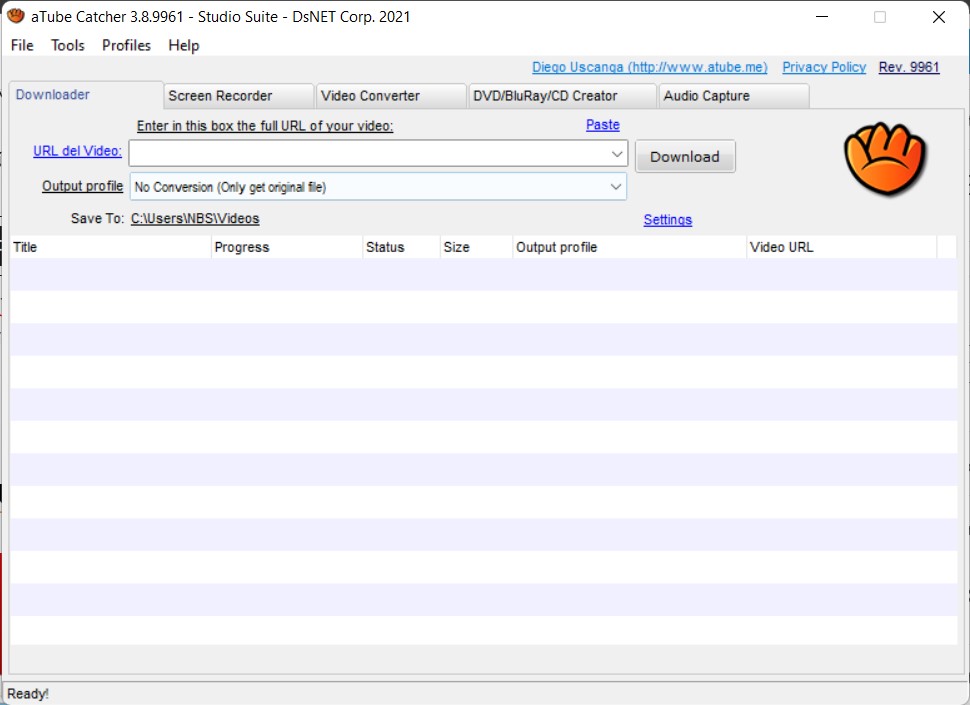
- เข้าไปดาวน์โหลดโปรแกรม aTube Catcher ได้ผ่านทางเว็บไซต์ จากนั้นก็ทำการติดตั้งโปรแกรมลงบนอุปกรณ์หรือคอมพิวเตอร์
- วิธีการดาวน์โหลด ก็ทำได้ง่ายมากๆ เพียงแค่คัดลอกลิงก์ หรือ URL จาก YouTube >> จากนั้น กลับมาที่โปรแกรม แล้ววางลิงก์ลงไปในช่องสำหรับวางลิงก์ >> จากนั้น ก็สามารถกดดาวน์โหลดได้เลย โดยเราสามารถเลือกที่อยู่สำหรับจัดเก็บไฟล์ได้ตามต้องการ
- เมื่อกดปุ่มดาวน์โหลด ตัวโปรแกรมก็จะปรากฏรายการขึ้นมา ในส่วนนี้เราสามารถเลือกประเภท, ความละเอียด ฯลฯ ของไฟล์ได้ตามต้องการ >> กด Download อีกครั้ง เพียงเท่านี้ก็สามารถดาวน์โหลดวิดีโอหรือ YouTube ที่เราต้องการได้แล้ว
ดาวน์โหล YouTube ผ่านเว็บไซต์
สำหรับใครที่ไม่อยากดาวน์โหลดและติดตั้งโปรแกรม ให้ยุ่งยาก อยากดาวน์โหลดอย่างรวดเร็ว โดยไม่เปลืองทรัพยากรในเครื่อง แต่ก็ได้ไฟล์ที่มีคุณภาพ มีความละเอียดสูง ไม่แพ้ตัวโปรแกรม ก็สามารถดาวน์โหลด YouTube ได้ง่ายๆ ผ่านเว็บไซต์
4. X2download
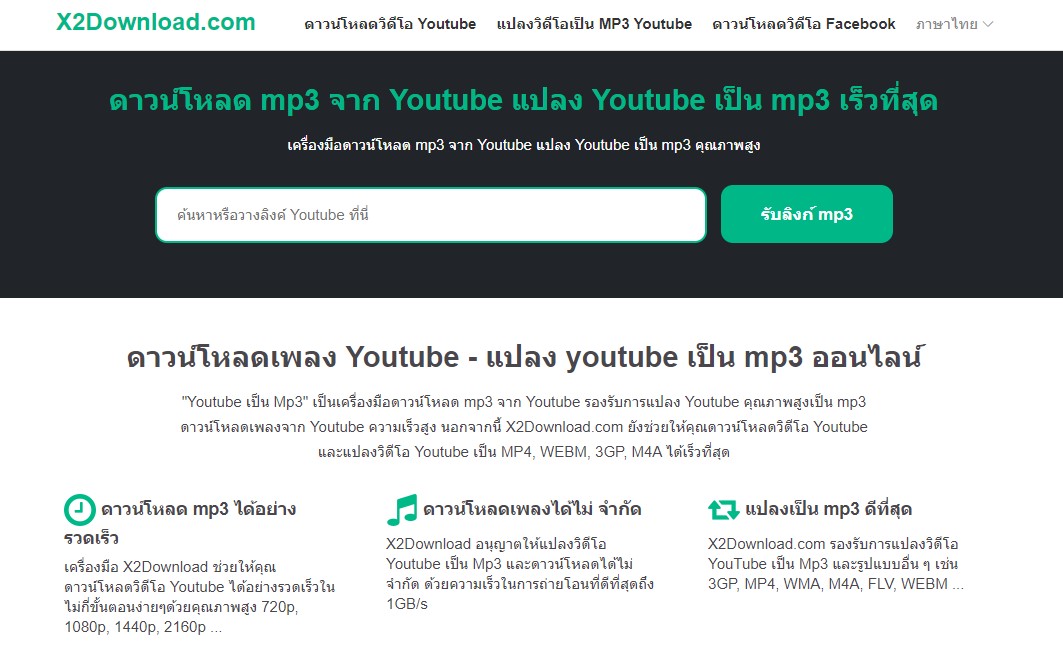
เว็บไซต์ x2download เป็นเว็บไซต์สำหรับการดาวน์โหลดคอนเทนต์จาก YouTube รองรับการดาวน์โหลด MP3, การดาวน์โหลดวิดีโอ ทั้งจาก YouTube และ Facebook ตัวเว็บยังรองรับการใช้งานภาษาไทยด้วย
วิธีการดาวน์โหลดเบื้องต้น
- การดาวน์โหลดคอนเทนต์จาก YouTube ไม่ว่าจะเป็น MP3 หรือ วิดีโอ สามารถดาวน์โหลดได้ง่ายๆ โดยไปที่ YouTube >> ทำการคัดลอกลิงก์ หรือ URL ของ YouTube ที่เราต้องการ
- จากนั้นเข้าไปยังเว็บไซต์ x2download >> เลือกที่เครื่องมือ ‘ดาวน์โหลดวิดีโอ YouTube’ หรือ‘แปลงวิดีโอเป็น MP3 YouTube’
- นำลิงก์หรือ URL ของคลิปที่เราได้ทำการคัดลอกไว้เมื่อครู่ วางลงในช่องสำหรับใส่ลิงก์ >> จากนั้นกดรับลิงก์
- ระบบจะทำการประมวลผลสักครู่ แล้ว
- รอระบบประมวลผลสักครู่ >> จากนั้น เลือกขนาดไฟล์ที่ต้องการ แล้วกด ‘Get link’ >> จากนั้นกด Download เพื่อดาวน์โหลดไฟล์กลับมายังอุปกรณ์
5. Tomp3
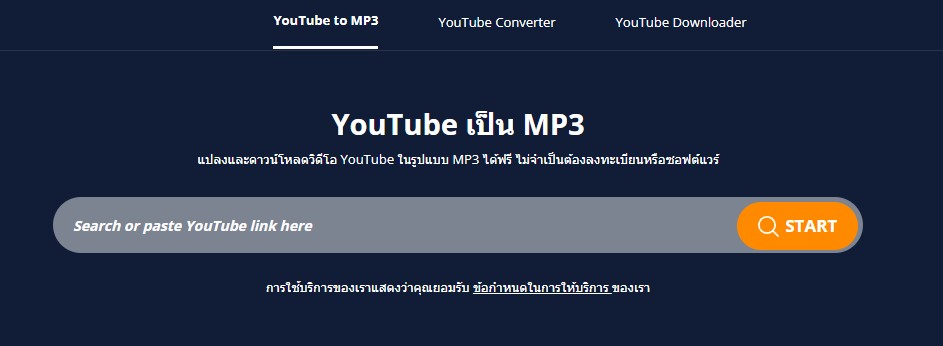
Tomp3 เป็นอีกเว็บไซต์ที่น่าสนใจ ในการใช้ดาวน์โหลดคอนเทนต์จาก YouTube เพราะตัวเว็บไซต์ รองรับการดาวน์โหลด YouTube ทั้งรูปแบบ MP3 และไฟล์วิดีโอความละเอียดสูง ตัวเว็บรองรับการใช้งานภาษาไทย สามารถใช้งานได้ง่ายมากๆ
วิธีการดาวน์โหลดเบื้องต้น
- ไปที่ YouTube จากนั้นทำการคัดลองลิงก์ของวิดีโอหรือคอนเทนต์ ที่เราต้องการดาวน์โหลด
- ไปยังเว็บไซต์ Tomp3 >> วางลิงก์หรือ URL ของวิดีโอ ลงไปในช่องสำหรับวางลิงก์ >> จากนั้นกด Start
- เลือกรูปแบบไฟล์ที่เราต้องการ ไม่ว่าจะเป็น MP4 หรือ MP รวมไปถึงความละเอียดของไฟล์ ที่เราต้องการ >> จากนั้น กด ‘แปลง’
- ระบบจะทำการประมวลผล เมื่อเสร็จแล้ว เราก็สามารถกดดาวน์โหลดไฟล์กลับมายังอุปกรณ์ของเราได้เลย
และทั้งหมดนี้ก็คือ เว็บไซต์และโปรแกรมสำหรับ ดาวน์โหลดคอนเทนต์จาก YouTube ที่เราต้องการ มาเก็บไว้ดูภายหลังแบบ Offline ได้ง่ายๆ ทำได้ฟรี แต่อย่างไรก็ตาม การดาวน์โหลดคลิปหรือไฟล์จาก YouTube มาเก็บไว้นั้น ควรดาวน์โหลดไฟล์มาเก็บไว้ใช้งานหรือดูส่วนตัว ไม่ควรนำไปเผยแพร่หรือใช้งานในเชิงพาณิชย์ สำหรับใครที่มองหาเครื่องมือในการช่วยดาวน์โหลดคลิปจาก YouTube อยู่ ก็สามารถนำวิธีต่างๆ ไปใช้งานกันได้เลย
อ่านบทความเพิ่มเติม / เนื้อหาที่เกี่ยวข้อง